Jedwali la yaliyomo
Kamera ya Discord haifanyi kazi inarejelea tatizo ambapo kipengele cha kamera kwenye programu ya Discord au toleo la wavuti la Discord haifanyi kazi ipasavyo na haiwezi kunasa au kuonyesha video ya moja kwa moja.
Nini husababisha Discord “Kamera Haifanyi kazi ”
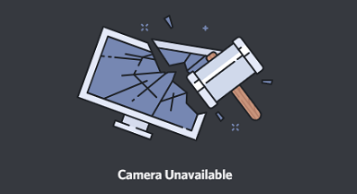
- Masuala ya ruhusa : Discord inahitaji ufikiaji wa kamera ya kifaa chako ili kufanya kazi vizuri. Iwapo hujatoa ruhusa kwa programu kufikia kamera, hii inaweza kusababisha kamera isifanye kazi.
- Viendeshi vilivyopitwa na wakati au vimeharibika : Ikiwa viendeshi vya kamera yako vimepitwa na wakati au vimeharibika. , hii inaweza kusababisha kamera isifanye kazi katika Discord. Kusasisha au kusakinisha upya viendeshaji kunaweza kurekebisha suala hili.
- Programu za usuli kwa kutumia kamera: Ikiwa programu nyingine inatumia kamera, huenda isipatikane kwa Discord. Kufunga programu ya usuli au kuizima katika kidhibiti cha kazi kunaweza kutatua suala hilo mara nyingi.
Njia 12 za Kurekebisha Kamera ya Discord Haifanyi kazi

Panga Upya Vifaa Vyako vya USB
Kamera yako inaweza isifanye kazi vizuri ikiwa milango yako ya USB imesongamana. Ujumbe wa hitilafu "Hakuna rasilimali za kutosha za kidhibiti cha USB" unaweza kuonekana kwenye skrini yako kwa kuwa kila mlango wa USB kwenye Kompyuta yako unaweza kushughulikia idadi ndogo ya ncha za mwisho. Ikiwa kikomo kinazidi, hii itasababisha suala. Ili kuanza kurekebisha, upangaji upya wa vifaa vyako vya USB ni muhimu. Kabla ya kujaribu hili,
1. Funga Discord kabisa na uhakikishe kuwa hapanamichakato inayohusiana inaendeshwa katika Kidhibiti Kazi cha mfumo wako.
2. Tenganisha vifaa vyote kutoka kwa milango ya USB na uwashe tena kompyuta yako.
3. Baada ya kuwasha upya, unganisha kamera yako kwenye mlango mmoja wa USB (ikiwezekana mlango wa USB 3.0) na uone kama suala limetatuliwa.
4. Ikiwa sivyo, jaribu kuiunganisha kwenye milango mingine iliyopo ili kubaini kama tatizo linatokana na kuzidi idadi ya viingilio vya USB vinavyopatikana.
Angalia Mipangilio ya Faragha
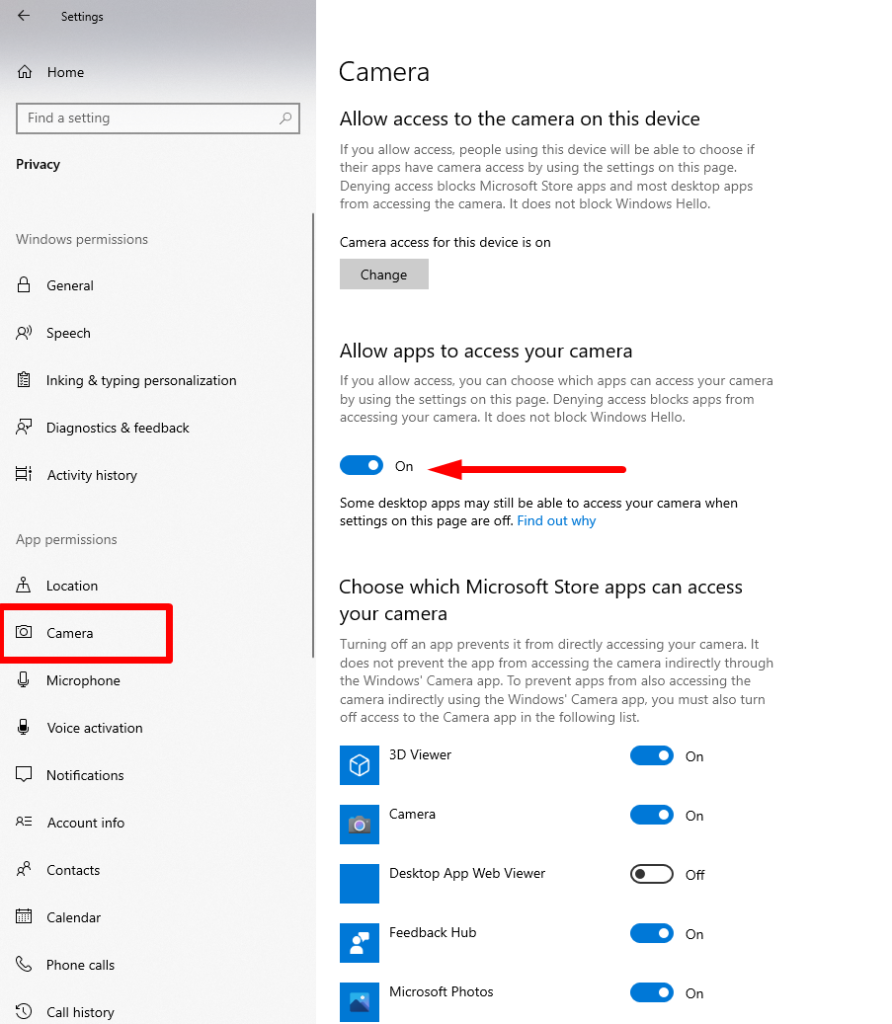
Ili kuhakikisha kamera yako. imewashwa katika Discord:
1. Bonyeza kitufe cha Windows + I
2. Nenda kwa Faragha >> Kamera
3. Weka "Ruhusu programu kufikia kamera yako" ikiwa imewashwa
4. Angalia ikiwa "Idhini ya kufikia kamera kwa kifaa hiki" pia imewashwa chini ya kitufe cha "Badilisha"
5. Angalia ikiwa "Ruhusu programu za eneo-kazi kufikia kamera yako" inahitaji kuwashwa.
6. Anzisha upya Discord na uangalie ikiwa kamera inafanya kazi vizuri.
Unganisha tena Kamera ya Wavuti

Ili kuhakikisha utendakazi mzuri wa kamera ya wavuti ya nje, hakikisha nyaya zimeunganishwa kwa usalama. Kebo mbovu au iliyolegea inaweza kusababisha kamera yako ya USB isifanye kazi. Ili kubaini chanzo cha tatizo, jaribu kujaribu kamera katika programu nyingine.
Zindua Discord with Msimamizi Hakimiliki

Microsoft huendelea kujitahidi kuboresha vipengele vya usalama katika kila toleo jipya la Windows. . Kipengele kimoja kama hicho ni hitaji la haki za kiutawala kufikia Windows iliyolindwarasilimali, kama vile maikrofoni na kamera. Ili kutatua matatizo yoyote yanayoweza kutokea na Discord, jaribu kuzindua programu kwa upendeleo wa msimamizi.
Hivi ndivyo jinsi:
- Chapa Discord katika kisanduku cha kutafutia cha Windows (karibu na kitufe cha Windows).
- Kutoka kwa matokeo, bofya kulia kwenye Discord na uchague “Endesha kama Msimamizi.”
- Baada ya kuzindua Discord kwa njia hii, thibitisha kwamba inafanya kazi ipasavyo.
- Anzisha upya Wako Kifaa
Suluhisho la kawaida la kurekebisha hitilafu ndogo au hitilafu kwenye kifaa chako ni kukiwasha upya. Iwe unatumia programu ya Discord au wavuti ya Discord, unaweza kutatua suala hili kwa urahisi kwa kufuata hatua hizi:
Kwa kompyuta

- Bofya kitufe cha Anza >> Chagua kuwasha upya
Kwa Android
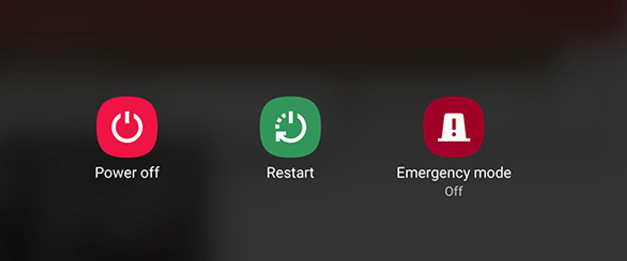
- Bonyeza na ushikilie Kitufe cha Kuwasha/Kuzima
- Chagua Washa upya
Kumbuka: Hatua zinaweza kutofautiana kulingana na toleo la kifaa chako cha Android.
Kwa iPhone
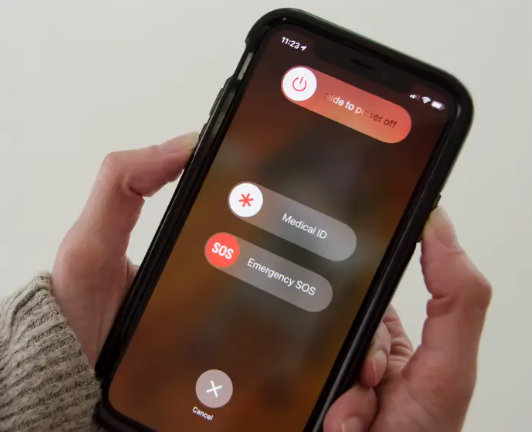
1. Wakati huo huo bonyeza na ushikilie vitufe vya Upande na Sauti vya iPhone yako.
2. Telezesha kitelezi cha Kuzima Kizima kulia.
3. Tena, bonyeza na ushikilie kitufe cha Upande ili kuwasha upya.
Fungua Discord kupitia Wavuti

Toleo la wavuti la Discord linaweza kuchunguzwa iwapo utakumbana na matatizo na programu. Inatoa kiolesura sawa cha mtumiaji na inajumuisha vipengele vyote muhimu vinavyohitajika kwa matumizi yasiyo na mshono.
- Fikia Discord kupitia akivinjari.
- Ingia kwa kutumia maelezo ya akaunti yako.
- Jaribu kuanzisha simu ya video kupitia toleo la wavuti la Discord.
Iwapo suala litatatuliwa kupitia toleo la wavuti, linaonyesha tatizo kwenye programu ya Discord.
Sakinisha tena Kiendeshi cha Kamera
Viendeshaji vya kamera ambazo zimeharibika au kupitwa na wakati pia zinaweza kusababisha matatizo na kamera yako ya Discord. Ili kusuluhisha hili, jaribu kusasisha viendesha kamera kwenye Windows kupitia Kidhibiti cha Kifaa.
Hivi ndivyo jinsi:
1. Bonyeza kitufe cha Windows + S ili kufungua Utafutaji wa Windows. Ufunguo katika "kidhibiti cha kifaa" >> bonyeza Enter.

2. Tafuta sehemu ya Kamera, bofya kulia kwenye kamera yako ya wavuti, na uchague “Sasisha kiendeshaji.”
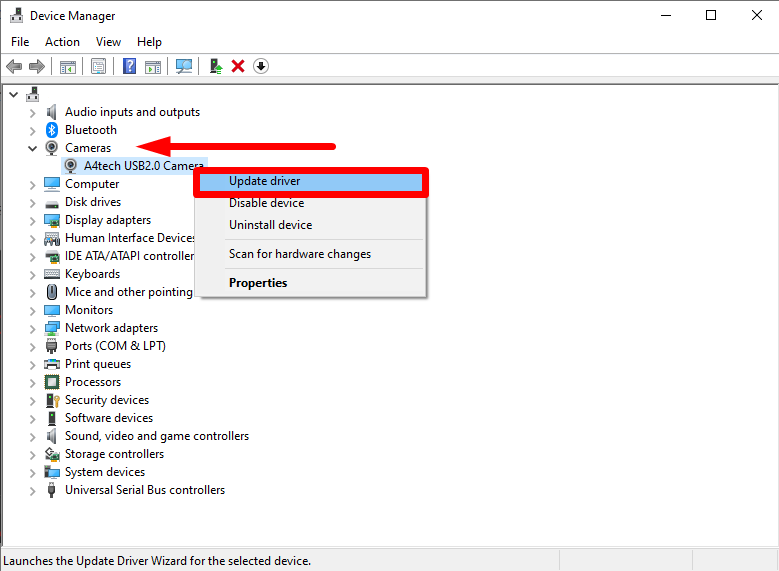
3. Angalia ikiwa kamera yako inafanya kazi kwenye Discord. Ikiwa suala limesalia, rudia hatua zilizo hapo juu, lakini wakati huu, chagua kiendeshi cha kufuta kifaa badala ya kusasisha, kisha uanze upya PC yako. Windows itasakinisha upya viendeshi kiotomatiki.
Funga programu yote ya usuli
Sababu ya kawaida ya kamera ya Discord kutofanya kazi ni kwamba programu nyingine inatumia kamera chinichini, na kuifanya isipatikane kwa Discord. . Ili kuzuia mizozo na kutenga nyenzo zaidi kwa Discord, jaribu kukomesha programu za usuli.
Hivi ndivyo unavyoweza kufanya:
1. Bonyeza Ctrl + Shift + Esc wakati huo huo ili kuanzisha Kidhibiti Kazi.

2. Chagua programu zote za chinichini ambazo si muhimu na ubofye "Maliza kazi" kila upande ili kufungayao.
3. Fungua kamera ya Discord ili kuangalia kama suala limetatuliwa.
Zima Uongezaji Kasi wa Kifaa
Ikiwa umewezesha kuongeza kasi ya maunzi katika Discord ili kuboresha utendaji wa kompyuta yako, huenda ikasababisha matatizo na kamera. . Jaribu kuzima uongezaji kasi wa maunzi katika Discord ili kuona kama itasuluhisha tatizo.
Hivi ndivyo jinsi:
1. Fungua programu ya Discord kwenye Kompyuta yako na ubofye aikoni ya gia karibu na jina lako la mtumiaji ili kufikia Mipangilio.
2. Nenda kwa Sauti & Kichupo cha video na uzime chaguo la Kuongeza Kasi ya Vifaa vya H.264 upande wa kulia.

Sasisho la Programu
Kutumia programu ya zamani kunaweza kusababisha hitilafu mbalimbali kwenye kifaa chako, ambayo inaweza kuwa sababu yako Kamera ya Discord haifanyi kazi. Ili kushughulikia suala hili, jaribu kusasisha programu yako na programu yako ya Discord.
Kwenye kompyuta

- Bofya kwenye Kitufe cha kuanza >> tembeza na uchague Mipangilio.
- Chagua Sasisha & Usalama.
- Bofya “Angalia Usasisho” >> sakinisha zinazopatikana.
Kwenye simu
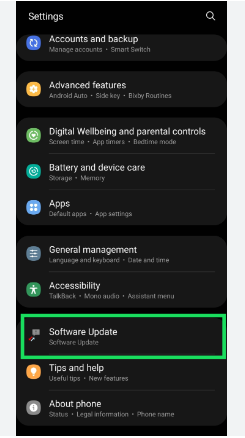
- Nenda kwenye Mipangilio na uguse Jumla/ Kuhusu Simu.
- Angalia masasisho ya programu yanayopatikana.
- Gonga Sakinisha Sasa.
Ni muhimu kusasisha programu yako na programu ya Discord.
Weka upya Mipangilio ya Sauti ya Discord
Suluhisho lingine linalowezekana la kutatua masuala ya kamera kwenye Discord ni kuweka upya mipangilio ya sauti.ndani ya programu.
1. Fikia mipangilio ya Mtumiaji katika Discord.
2. Nenda kwa Sauti & Sehemu ya video upande wa kushoto.
3. Upande wa kulia, sogeza hadi chini na ubofye kitufe cha Weka Upya Mipangilio ya Sauti.

4. Thibitisha kidokezo kwa kubofya Sawa.
5. Anzisha upya Discord na uthibitishe ikiwa tatizo limetatuliwa.
Sakinisha upya Discord

Ikiwa suluhu zingine zote hazijafaulu, unaweza kuwa na tatizo na data iliyoharibika ya programu au usakinishaji usiofaa wa Discord. . Ili kurekebisha hili, unaweza kufuta data yote ya programu na usakinishe upya programu ya Discord. Hivi ndivyo jinsi:
- Fungua amri ya Kuendesha kwa kubofya kitufe cha Windows + R, kisha chapa %AppData% na ubonyeze Enter.
- Katika kichunguzi cha faili kilicho wazi, tafuta folda ya Discord na ifute kwa kubofya aikoni ya tupio.
- Nenda kwenye menyu ya Anza, andika Discord, na uchague Sanidua.
- Baada ya kuisanidua, pakua nakala mpya ya Discord kutoka kwa Microsoft Store.
Hitimisho
Kutoka kusasisha viendeshaji na kuangalia mipangilio ya faragha hadi utatuzi wa maunzi na programu, makala inashughulikia masuluhisho mbalimbali ili kuwasaidia watumiaji kutatua matatizo yao ya kamera. Nakala hiyo inaangazia umuhimu wa kufuata maagizo ya hatua kwa hatua na kufanya utatuzi kamili wa shida kabla ya kufikia hitimisho kuhusu shida.
Kwa kufuata vidokezo hivi, watumiaji wanaweza kutatua matatizo yao ya kamera ipasavyo na kufurahia video kamilifusimu na mitiririko ya moja kwa moja kwenye Discord.

